金山毒霸是一款专业的杀毒软件,它为用户带来了一键加速提高电脑速度,深度清理电脑垃圾等功能,能够让用户在健康安全的电脑环境下上网,所有金山毒霸软件收获了不少用户的称赞和喜欢,当用户在使用金山毒霸软件时,会发现在清除病毒前,软件会自动备份文件到恢复区的情况,用户想要将其取消,却不知道怎么来操作实现,其实这个问题是很好解决的,用户直接打开设置窗口,接着在安全保护设置选项卡中找到病毒查杀板块,随后取消勾选清除病毒前自动备份至恢复区选项这几步,那么接下来就让小编来向大家分享一下金山毒霸清除病毒时取消备份到恢复区的方法教程吧,希望用户在看了小编的教程后,能够从中获取到有用的经验。
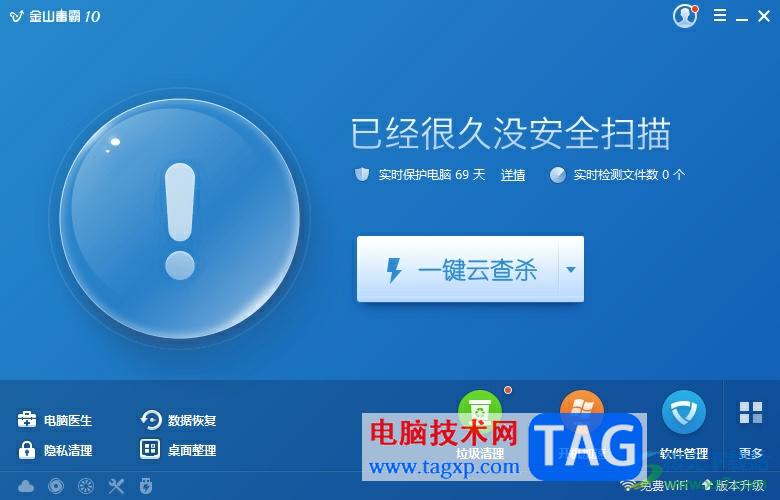
1.用户在电脑上打开金山毒霸软件,并来到主页上点击三横图标
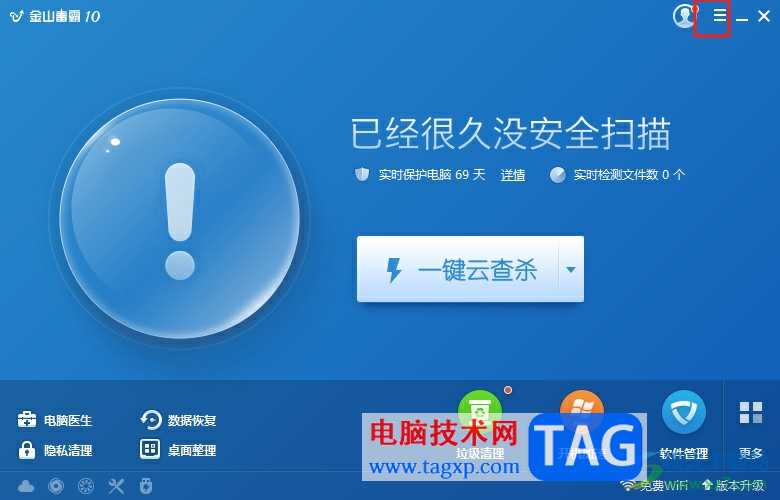
2.在弹出来的下拉选项卡中,用户选择其中的设置选项,页面将会发生切换
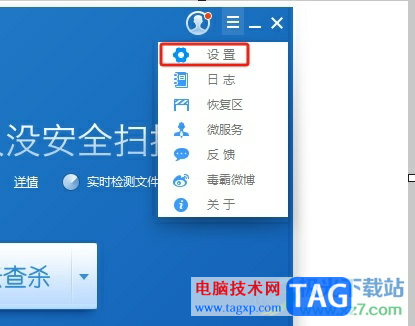
3.进入到设置窗口中,用户将选项卡切换到安全保护设置选项卡上,接着点击其中的病毒查杀板块
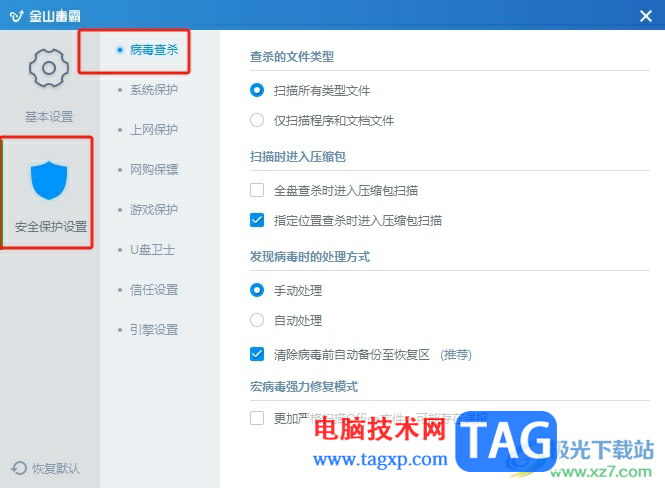
4.设置完成后,用户在右侧的板块中找到并取消勾选清除病毒时自动备份至恢复区选项即可解决问题
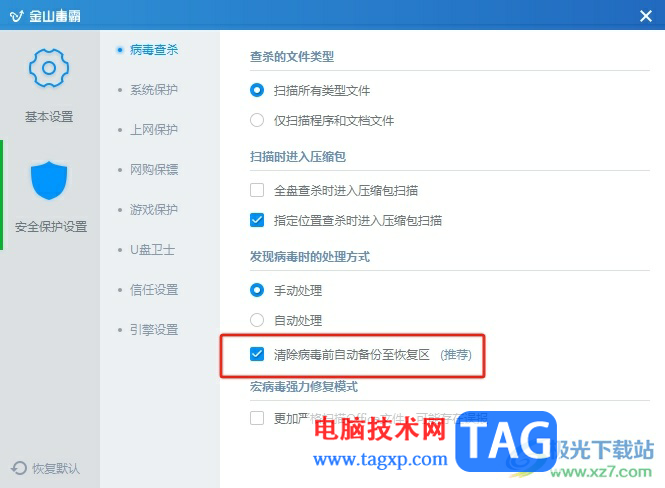
5.这样用户再次清除病毒时,金山毒霸就不会自动备份文件到恢复区了
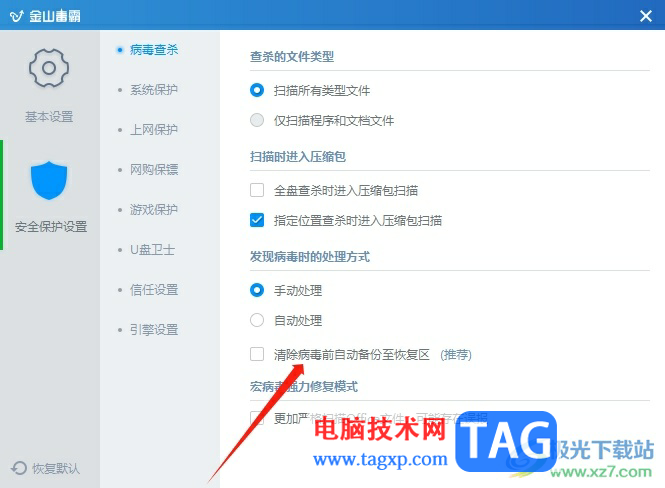
以上就是小编对用户提出问题整理出来的方法步骤,用户从中知道了大致的操作过程为点击三横——设置——安全保护设置——病毒查杀——取消勾选清除病毒时自动备份至恢复区选项这几步,方法简单易懂,因此感兴趣的用户可以跟着小编的教程操作试试看。
 常见电脑配件故障解析:如何判断是电源
常见电脑配件故障解析:如何判断是电源
许多电脑用户在使用过程中会遇到各种故障,其中电源和主板的......
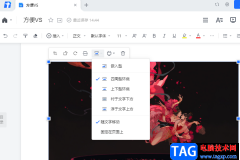 腾讯文档添加图片无法移动的解决方法
腾讯文档添加图片无法移动的解决方法
很多小伙伴都喜欢使用腾讯文档软件,因为在腾讯文档中,我们......
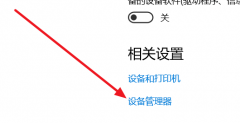 win10蓝牙驱动如何安装
win10蓝牙驱动如何安装
最近很多使用win10系统的小伙伴发现,设置蓝牙和其他设备中蓝......
 Premiere怎么制作老旧雪花故障效果-Pr电视
Premiere怎么制作老旧雪花故障效果-Pr电视
小时候看电视经常会遇到电视上出行雪花屏幕,那么怎样通过......
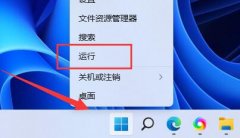 0x0000011bwin11解决方法
0x0000011bwin11解决方法
在此前的Windows系统更新后,不少用户都出现了共享打印机错误代......
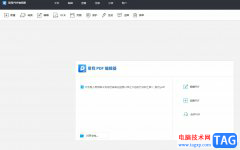
易我PDF编辑器是一款功能强大且易于使用的pdf处理软件,它可以协助用户轻松建立pdf、转换pdf、查看pdf、合并pdf或是分割pdf等,为用户提供了许多强大且实用的功能,因此易我PDF编辑器软件能够...

ccleaner是一款系统优化和隐私保护工具,能够为用户带来健康安全的电脑使用环境,在ccleaner软件中可以用来清除系统的垃圾文件,以此来腾出更多的硬盘空间,还可以用来清除自己的上网记录...

作为一款功能全免费的极速浏览器,115浏览器给用户带来安全、稳定的上网体验,因此这款浏览器软件收获了不少用户的喜欢和称赞,当用户在使用115浏览器时,就可以体验到极速的网页运行速...

Adobeaftereffects是Adobe公司的一款特效制作软件,在Adobeaftereffects中制作各种视觉特效时,我们经常会需要调整画面的大小,但是有的小伙伴发现自己在Adobeaftereffects中想要调整画面大小时,调整大...

很多小伙伴在使用剪映软件对视频素材进行剪辑的过程中经常会使用滤镜、特效等来美化视频画面,除此之外我们还可以在剪映中找到调节工具,在调节设置页面中,我们可以通过数值调整来让...
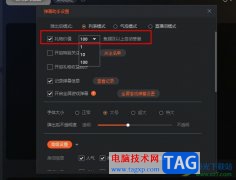
很多小伙伴都喜欢使用斗鱼直播软件来观看各大赛事的直播,在使用斗鱼直播观看直播的同时,我们也可以在其中直接开启自己的直播。有的小伙伴在使用斗鱼直播软件进行直播时都会选择使用...

很多小伙伴都会在钉钉中发起一场线上会议,因为钉钉中的线上会议功能十分的丰富,能够满足我们在线上会议中的各种操作需求。有的小伙伴在使用钉钉进行线上会议时经常会需要使用便签功...

一些网友表示还不太清楚ubuntu20.04中vdi格式怎么转换为mdk文件,而本节就介绍ubuntu中vdi格式转换为mdk文件方法,还不了解的朋友就跟着小编学习一下吧,希望对你们有所帮助。...

谷歌浏览器是一款非常好用的软件,我们可以在其中自由访问各种官网网站,很多小伙伴都在使用。如果我们希望在电脑版谷歌浏览器中关闭视频自动播放,小伙伴们知道具该如何进行操作吗,...
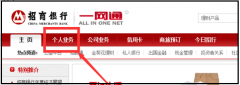
很多朋友想在招商银行网上银行打印流水,但是又不知道流水的位置,那么今天小编就和大家一起分享关于招商银行网上银行流水查询的位置介绍,还不知道的朋友可以来看看哦,希望能够帮助...
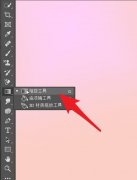
还不知道ps2021是如何随机选用杂色渐变的吗?那么还不知道的朋友就赶快来看看小编带来的这篇文章吧,这篇文章;讲的就是关于ps2021随机选用杂色渐变教程哦。...

libreoffice是一款自由开源的办公软件,它的功能十分的丰富,支持我们对各种格式的文档进行编辑,编辑工具齐全,无论是在文档中插入图表,还是本地图片,又或是表格,我们都能找到对应的...

爱奇艺是一款非常受欢迎的视频软件,在其中我们可以观看自己喜欢的电影,电视剧等等影音素材。在爱奇艺中有一个“跳过片头片尾”功能,开启该功能后,在观看多集的电视剧等内容时,系...

AdobeAcrobat提供给大家非常方便的编辑功能,当你遇到要对本地电脑中存放的PDF文件进行编辑修改的时候,那么就可以通过这款软件进行编辑,有些时候我们想要将PDF文档中的某些重要的文字内容...

相信有用户对小米手机有所了解,这款手机以超高的性能和低廉的价格被用户熟知,因此吸引了不少用户前来选择购买小米手机,当用户在使用这款手机时,还可以感受到其中的优势,让用户享...